发布时间:2023-11-25 09:30:01 来源:转转大师 阅读量:866
跳过文章,直接PPT转PDF在线转换免费>> AI摘要
AI摘要本文介绍了PPT转PDF文件的三种方法。首先,可以使用在线转换工具,如Smallpdf、转转大师等,只需上传PPT文件,系统会自动转换并可供下载。其次,利用专业的PPT编辑软件如Microsoft PowerPoint,打开PPT文件后选择“另存为”功能并设置为PDF格式,然后保存即可。最后,通过转转大师PDF转换器进行批量转换,选择PDF转换-其他转PDF-PPT转PDF,上传PPT文件后开始转换,完成后可查看转换后的文档。
摘要由平台通过智能技术生成
在我们的日常生活和工作中,PPT和PDF是两种常见的文档格式。有时候,我们需要将PPT文件转换为PDF格式,以便在跨平台使用、文件分享或打印时保持格式的一致性。下面将介绍几种常用PPT怎么转pdf文件的方法。
在互联网上有很多在线的ppt转pdf工具,比如Smallpdf、转转大师等。这些工具可以将PPT文件转换为PDF格式,而且操作简单、方便快捷。只需要上传需要转换的PPT文件,系统会自动进行转换,完成后可以下载转换后的PDF文件。下面以转转大师在线PPT转PDF操作为例。
操作如下:

1、打开在线转换网址:https://pdftoword.55.la/ppt2pdf/,然后我们可以看到一个转换界面,根据页面上的提示,上传要转换的PPT文件,最大支持100m哦。

2、PPT文档上传后,我们可以选择转换页面,是要转换每一页还是按奇数、偶数、指定页来转换,设置好之后点击开始转换即可。

3、PPT转PDF转换完成后的,点击下载即可得到转换后的文档,在线转换的操作就是这样了。
除了在线转换工具外,还可以使用一些专业的PPT编辑软件进行PPT转PDF的操作。这些软件通常具有更丰富的功能和更高的性能,适合对PDF文件质量和性能要求较高的用户。下面以Microsoft PowerPoint软件为例介绍操作步骤。
操作如下:
1、打开Microsoft PowerPoint软件并打开PPT文件。在软件中,选择“文件”菜单中的“打开”功能,然后选择你需要转换的PPT文件。
2、选择“文件”菜单中的“另存为”功能并设置保存类型为PDF格式。在弹出的对话框中可以设置保存参数,比如文件格式、页面范围等。
3、开始转换并保存文件。设置完成后,点击“保存”按钮,系统会自动进行转换并生成相应的PDF文件。你可以将转换后的PDF文件保存到本地或云存储中。
这是一款专业多文件格式转换工具,主要是用来进行PDF文件与其他文件格式之间的双向转换,其中就包括PDF文件与PTT文件之间的转换,除此之外还有PDF编辑以及图片格式转换等其他功能。
操作如下:
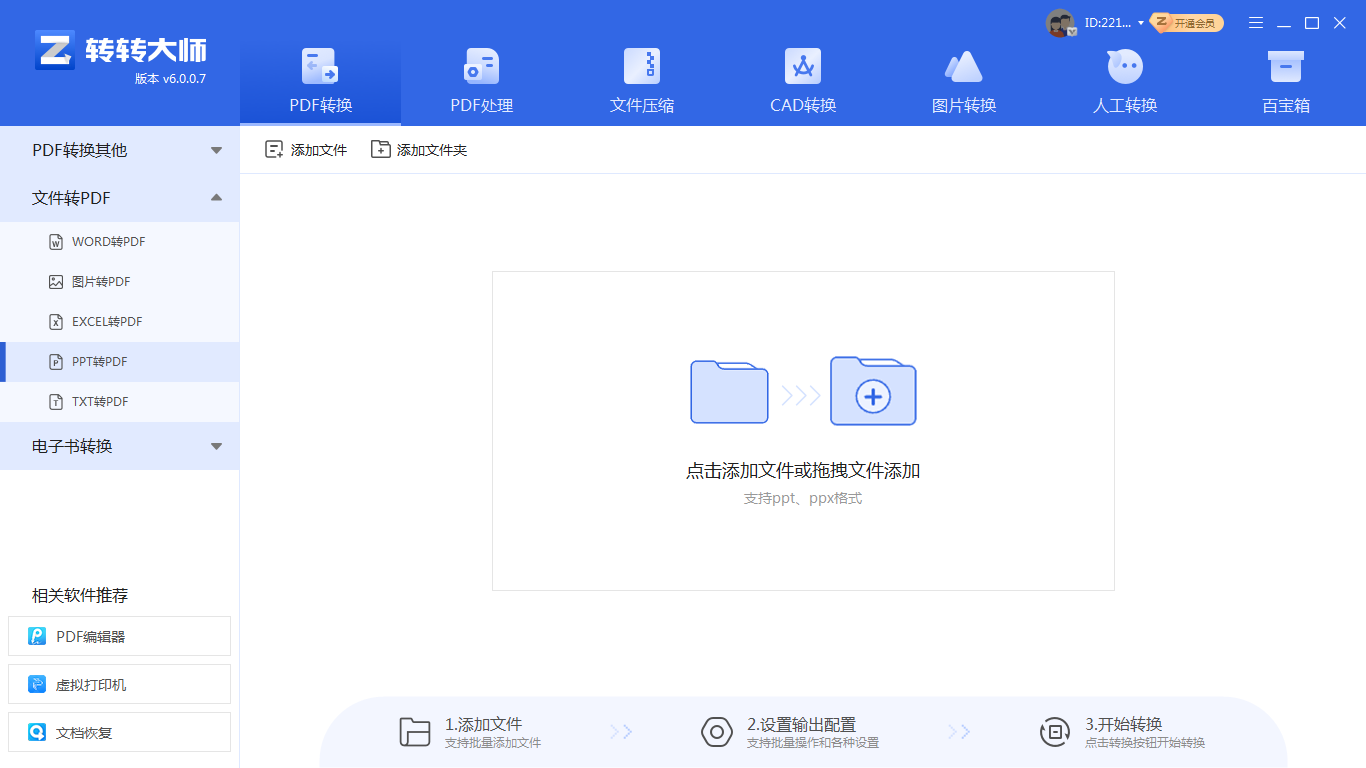
1、打开转转大师客户端,选择PDF转换-其他转PDF-PPT转PDF,然后根据提示上传要转换的PPT文件。
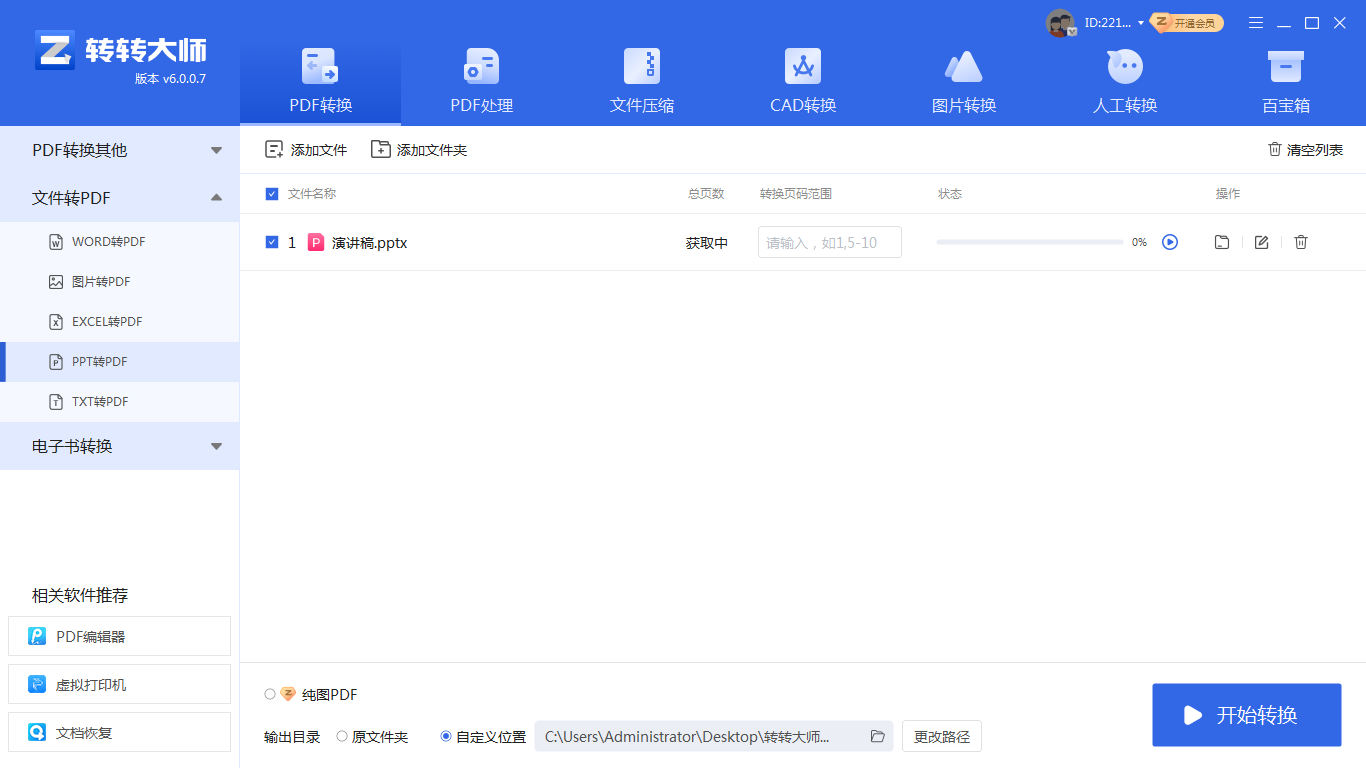
2、点击开始转换。

3、文档转换完成,打开即可查看转换后的文档。
以上就是我为大家带来的关于“PPT怎么转pdf文件”的三个好用方法,如果觉得我的分享还不错的话,也可以将它分享给身边的其他小伙伴哦!【PPT怎么转pdf文件?这三种方法,我给满分!】相关推荐文章: 返回转转大师首页>>
我们期待您的意见和建议: